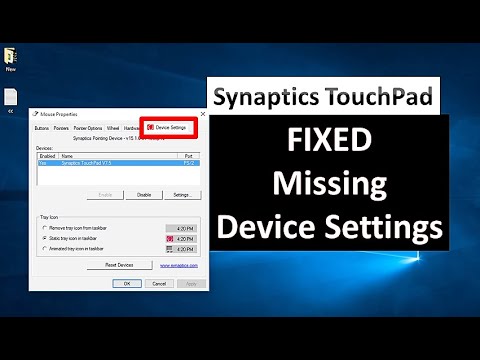अपने विंडोज़ विस्टा विभाजन का आकार बदलने के लिए अधिक उन्नत विकल्पों में से एक है GParted लाइव सीडी, एक बूट करने योग्य लिनक्स सीडी का उपयोग करना जो आपको सीधे GParted में ले जाता है, विभाजन के प्रबंधन के लिए महान लिनक्स उपयोगिता। समस्या यह है कि यदि आप अपने बूट / सिस्टम विभाजन का आकार बदलते हैं, तो आप विंडोज़ की मरम्मत किए बिना बूट करने में पूरी तरह असमर्थ होंगे।
सबसे पहले सुनिश्चित करें कि आपके पास बूट करने योग्य Windows Vista स्थापना DVD है, क्योंकि यदि आप नहीं करते हैं तो आप अपने कंप्यूटर का उपयोग करने में असमर्थ होंगे। इसके बाद, GParted लाइव सीडी डाउनलोड करें और इसे सीडी में जलाएं।
GParted सीडी को बूट करें, और आप ड्रॉप-डाउन सूची में अपनी हार्ड ड्राइव देखेंगे। पहला ड्राइव आमतौर पर आपका बूट ड्राइव होता है, लेकिन आप सुनिश्चित करने के लिए ध्वज कॉलम देख सकते हैं।





File: Windowssystem32winload.exe Status: 0xc0000225 Info: The selected entry could not be loaded because the application is missing or corrupt.
यहां त्रुटि का एक स्क्रीनशॉट है, लेकिन चिंता न करें, हम इसे ठीक कर देंगे।